
Мазмұны:
- Автор John Day [email protected].
- Public 2024-01-30 10:24.
- Соңғы өзгертілген 2025-01-23 14:51.

Бұл мақалада. Мен сізге Windows 10 -де Arduino IDE бағдарламалық жасақтамасын қалай орнату керектігін көрсетемін.
Arduino IDE - Arduino тақтасын бағдарламалауға арналған бағдарлама. Бұл бағдарлама Arduino кодын құру, ашу, өңдеу және тексеру үшін мәтіндік редактор ретінде қолданылады. Ардуинодағы код немесе бағдарлама «эскиз» деп аталады.
Мәтіндік редактордан басқа, бұл қосымшаға мыналар кіреді:
- Жеткізуші: эскиздің дұрыстығына көз жеткізу үшін
- Жүктеуші: эскизді arduino тақталарына жүктеу үшін
Бұл қосымша келесі мақалада жариялайтын arduino жобаларын жасау үшін қолданылады.
Бастайық.
Жабдықтар
//
1 -қадам: Arduino IDE файлын жүктеңіз
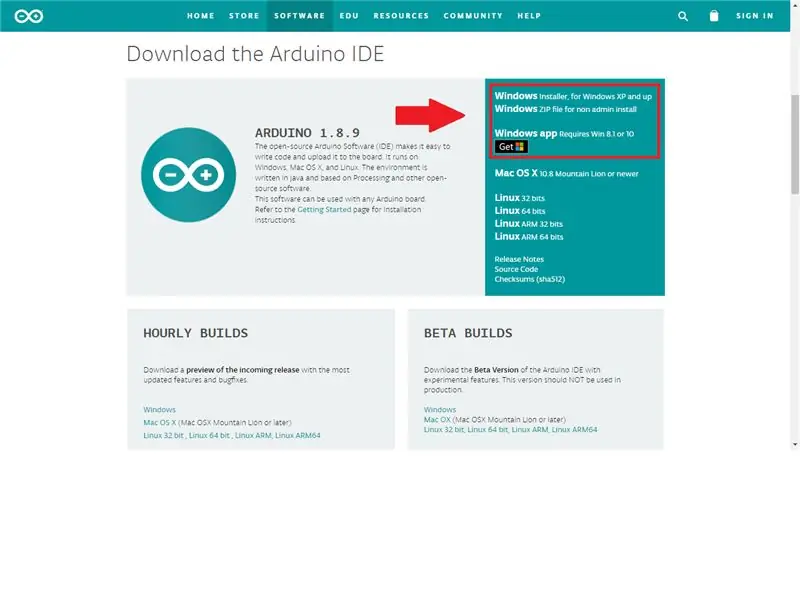
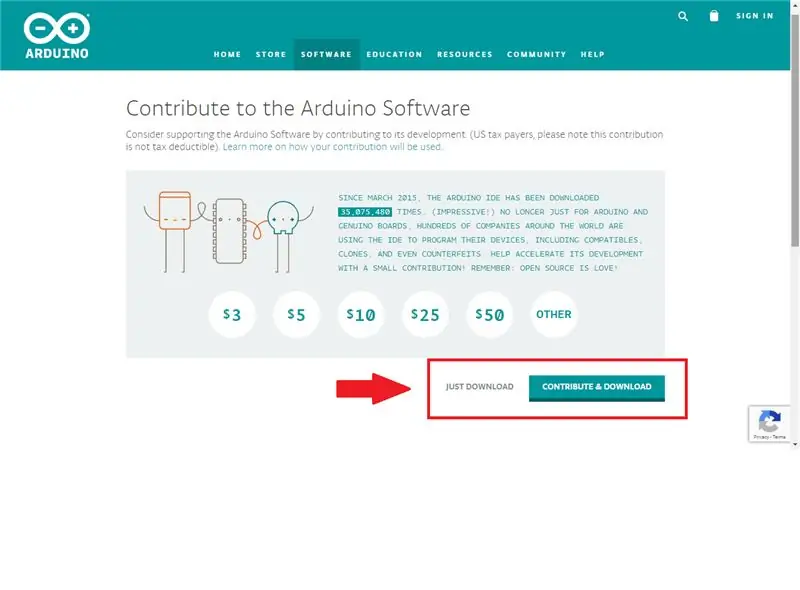
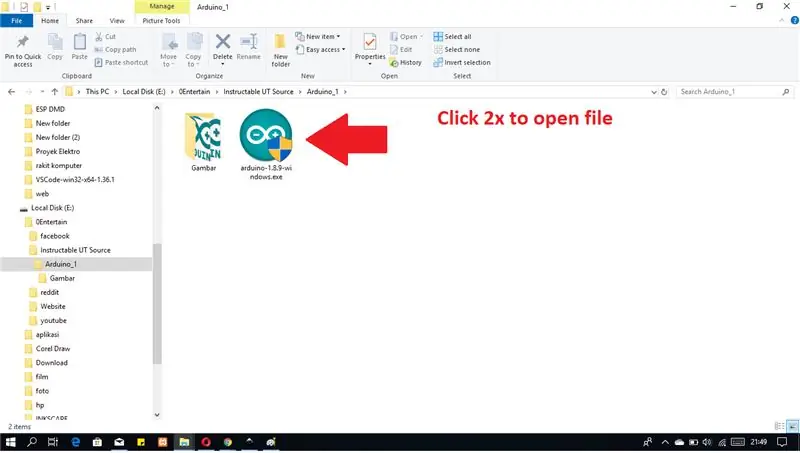
Бағдарламаны жүктеу үшін төмендегі сілтемені басыңыз:
Arduino IDE бағдарламасы
Бұл бетте Windows үшін жүктеудің 3 нұсқасы бар.
- Windows Installer: Бағдарламалық жасақтама Windows операциялық жүйесінде орнатылады және әкімшінің рұқсаты қажет болады.
- Windows Zip файлы: портативті орнатуды жасау үшін.
- Windows қолданбасы: Windows 8.1 немесе 10 үшін.
Мен бірінші нұсқаны ұсынамын. себебі ол Arduino IDE бағдарламалық жасақтамасын пайдалану үшін барлық қажеттіліктерді тікелей орнатады және Arduino тақтасының драйверлерін қосады. Егер сіз Zip файлын таңдасаңыз, драйверді қолмен орнату қажет.
Windows Installer түймесін басыңыз, содан кейін «жай ғана жүктеу» немесе «Қатысу және жүктеу» түймесін басыңыз.
Жүктеу аяқталғаннан кейін орнатушы файлын ашып, орнатуды бастаңыз.
2 -қадам: Лицензиялық келісім
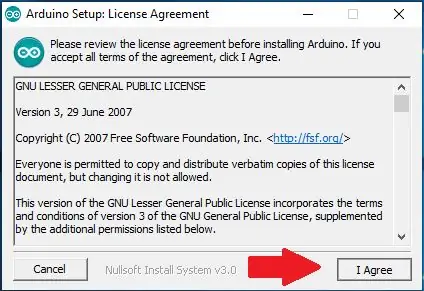
Файл іске қосылғаннан кейін «Лицензиялық келісім» беті пайда болады. Сіз оны оқи аласыз, содан кейін жалғастыру үшін «Келісемін» түймесін басыңыз.
3 -қадам: Орнату опциясы
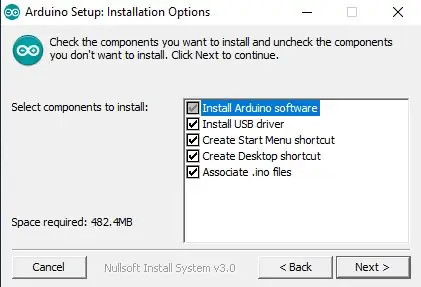
Орнатқыңыз келетін компонентті тексеріңіз және орнатқыңыз келмейтін компоненттердің құсбелгісін алыңыз. Мен барлық компоненттерді орнатуды ұсынамын. Жалғастыру үшін «Келесі» түймесін басыңыз.
4 -қадам: Қалта орнату
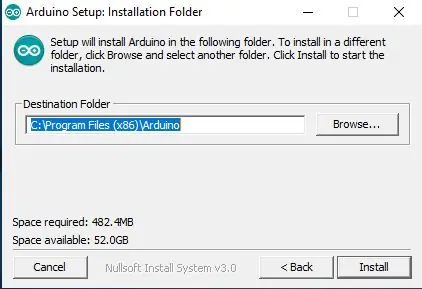
Arduino автоматты түрде «C: / Program Files (x86) Arduino» ішіне орнатылады. Егер қалтаны өзгерткіңіз келсе, «Шолу» түймесін басып, қалтаны таңдаңыз. Орнатуды бастау үшін Орнату түймесін басыңыз.
5 -қадам: Прозаларды орнату
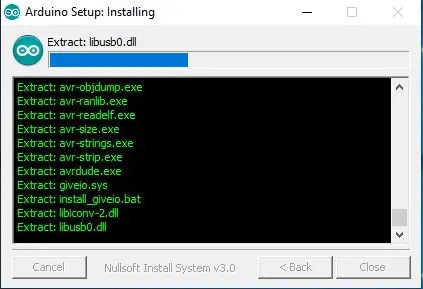
Орнату процесі жалғасуда.
6 -қадам: Орнату аяқталды
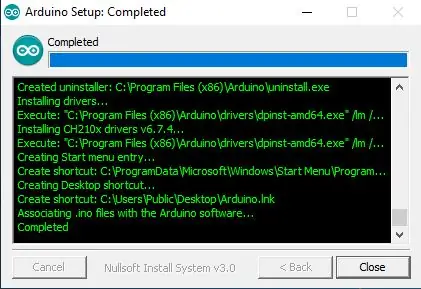
Егер «аяқталды» деп жазылса, бұл монтаждау процесі аяқталғанын білдіреді. «Жабу» түймесін басыңыз.
7 -қадам: Arduino IDE ашыңыз
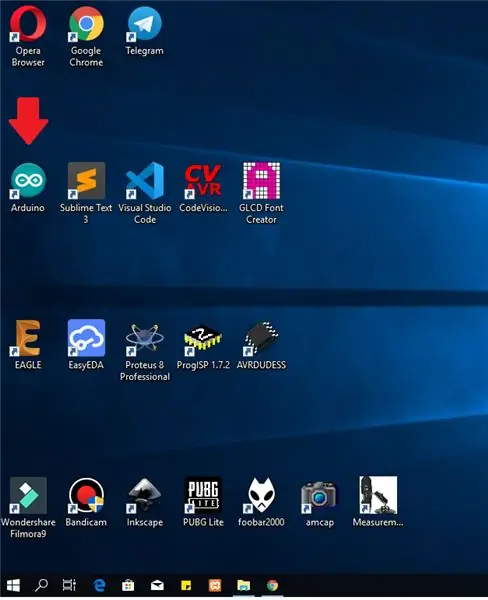
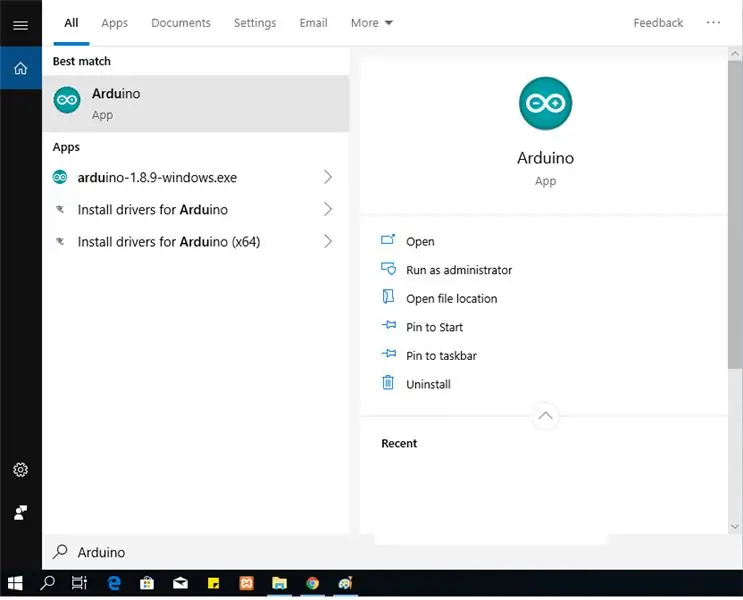
Орнату процесі аяқталғаннан кейін жұмыс үстелінде Arduino белгісі болады. Немесе іздеу белгішесін тексеріп, «arduino» деп жазыңыз. Егер сіз arduino белгішесін тапсаңыз, қосымшаны іске қосыңыз.
8 -қадам: Arduino IDE көрсету
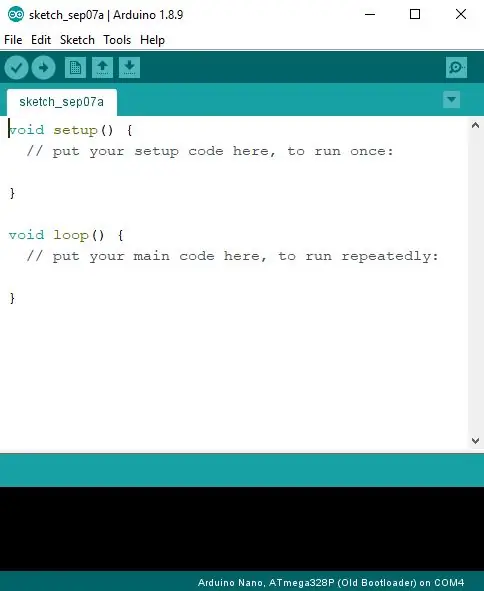
Бұл Arduino IDE бағдарламалық жасақтамасының дисплейі. Қосымша керемет жобалар жасау үшін пайдалануға дайын. Arduino көмегімен қарапайым жоба туралы келесі мақаланы күтіңіз.
Бұл меннен оқулық болды. Егер сұрақтар туындаса, оларды комментарийлерге жазыңыз.
Ұсынылған:
Сіздің компанияңызда жалақыны дайындау үшін Ms Access мәліметтер қорының бағдарламалық жасақтамасын жасаңыз: 6 қадам

Сіздің компанияңызда жалақыны дайындауға арналған Ms Access мәліметтер базасының бағдарламалық жасақтамасын жасаңыз: Мен сізге айлық жалақыны алу үшін жалақыны төлеу жүйесін құруға қысқаша нұсқау беремін және осылайша жалақының көшірмесін басып шығарамыз. Осылайша сіз ай сайынғы жалақы туралы мәліметтерді дерекқорда сақтай аласыз және кеш өңдей аласыз немесе қарай аласыз
MiniFRC үшін қажет Arduino және Drive Station бағдарламалық жасақтамасын жүктеу (13.05.18 ЖАҢАРТЫЛҒАН): 5 қадам

MiniFRC үшін қажет Arduino және Drive Station бағдарламалық жасақтамасын жүктеу (13.05.18 ЖАҢАРТЫЛҒАН): MiniFRC-бұл FRC 4561 тобы, TerrorBytes өткізетін екі жылда бір рет өткізілетін шағын роботтар сайысы. Командалар ширек шкала бойынша FRC алаңында бәсекелесу үшін ширек шкала роботтарын жасайды. Бұл оқулықта мен сізге барлық қажетті бағдарламалық жасақтаманы қалай жүктеуді және орнатуды көрсетемін
WeeWX ауа райы бағдарламалық жасақтамасын орнатыңыз: 10 қадам

WeeWX ауа райы бағдарламалық жасақтамасын орнатыңыз: WeeWX-бұл Python-да жазылған ақысыз бастапқы коды. Оның көптеген кеңейтімдері мен қолданылуы болса да, оның негізгі қолданылуы - мәліметтерді жазу және графиктерді құру. WeeWX Linux және macOS жүйелерінде жұмыс істейді. WeeWX орнату оңай және оны бастау үшін өте аз қажет. Y
Arduino бағдарламалық жасақтамасын (IDE) Jetson Nano Developer Kit қондырғысына орнату үшін: 3 қадам

Arduino бағдарламалық жасақтамасын (IDE) Jetson Nano Developer Kit қондырғысына орнату үшін: сізге Jetson Nano Developer Kit қажет пе? Ethernet ұясы немесе Wi -Fi картасы арқылы jetson тақтасына интернет байланысы қажет болады
Delta WPL Soft Simulator бағдарламалық жасақтамасын қалай қолдануға болады? (Жаңадан бастаушылар): 15 қадам

Delta WPL Soft Simulator бағдарламалық жасақтамасын қалай қолдануға болады? (Жаңадан бастаушылар): Smart Thinkers WPLSoft 2.41 бағдарламалық жасақтамасы арқылы Delta PLC модельдеу арқылы PLC бағдарламалауды үйренгісі келетіндерге оқулықтар ұсынады
